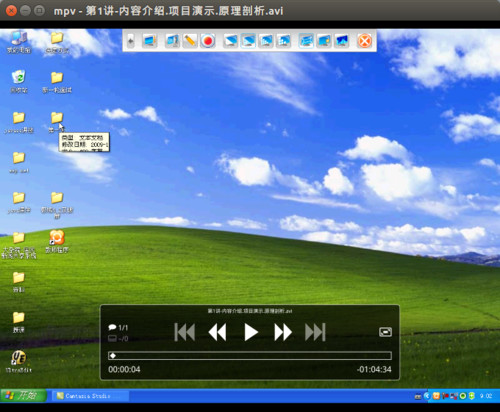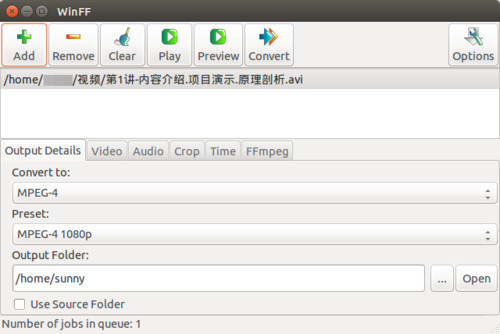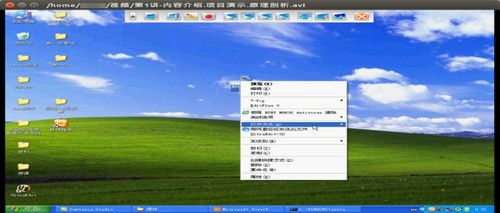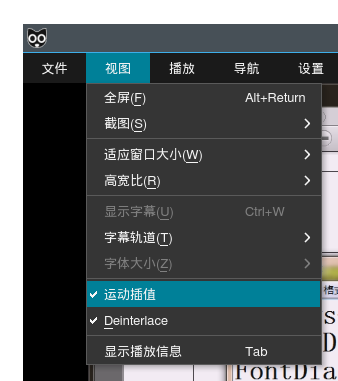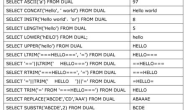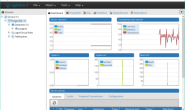1.安装MPV播放器播放AVI视频。可以在Kubuntu软件中心直接搜索安装。
直接点击play播放即可,不过不能快进退,如下图:
直接点击play播放即可,如下图:
Linux下的播放器种类繁多,影响力最大的要属SMplayer和VLC了,但是今天楼主要给大家安利一个比较新的播放器
现在问题来了,一些SM爱好者和交通锥的脑残粉就会说,我播放器用的好好的你来安利个毛啊
Baka MPlayer是一个基于mpv的播放器,那么什么是mpv呢,mpv是基于mplayer和mplayer2的播放器,至于具体的mpv和其他播放器的差别自己在这看吧反正很牛逼的样子:https://github.com/mpv-player/mpv/blob/master/DOCS/man/changes.rst
对于楼主来说mpv的优势就是他支持的硬件解码,mplayer有过mplayer-vaapi的分支,不过大家去它的主页看看已经多长时间没人管了,vlc也是支持硬件解码可为啥每次我开硬件解码画面卡不说还会有马赛克出现就像这样
这是让人不可忍受的,乃萌可以喷楼主硬件渣可是楼主没法换硬件只能喷vlc了
不过自从楼主用了mpv,这种情况再也没有发生过了,这难道就是传说中的魔法么,高兴的楼主马上就把系统的默认播放器设置为了Baka Mplayer
下面就是Baka Mplayer的截图:
可以看到界面十分“简洁”,乃萌可以喷界面简单功能太少,不过项目还是新生状态,发展风格还没有完全定下来,去github报个issues说不定就能加一些你想要的特性呢(yy中)
可能是项目比较新的原因还没有语言包,都还是英文界面,开发者貌似是米帝的俩大学生宅,想做翻译的联系他们就是了
哦说到这忘记给他们的主页了:
Baka Mplayer:http://bakamplayer.u8sand.net/
Github主页:https://github.com/u8sand/Baka-MPlayer
PS:无论是mpv还是Baka Mplayer,默认配置下都可能无法启动硬件解码而fall到软件解码,只需在配置文件里面写上hwdec=xxxx(xxxx为适合你机器的硬件解码方式即可)
OK,安利结束,不要打我
成功安装Baka Mplayer 后播放还是闪,怒了,以为不可以,
其实还需要设置下就可以正常播放了。
记得勾上运动插值和Deinterlace
勾选后正常播放,不再闪屏,非常好用。